hypermesh基础教程(入门、经典)
HYPERMESH入门指南3

仿真在线提供 作者 yidixunmeng简明目录第一章INTRUCTION第二章永久菜单第三章macro菜单第四章Geom面板第五章2D/3D面板第六章tools面板第七章一些画网格的例子第四章 Geom面板这一章主要讲解Geom面板,这个面板主要是构造几何,几何清理是画网格的第一个重要的步骤,它主要是为画2D网格打基础。
几何模型清理的优劣关系2D乃至3D网格质量,清理的好,质量就可能会很好,反之亦然。
如果你画四面体单元的话,几何清理更是至关重要。
他要求没有自由边,2D三角形单元没有T形连接,网格的质量不能太差。
至于满足这几条要求才能画好四面体单元。
在hm中几何体以点,线,面来显示,没有体的概念,操作都是以这三个几何要素为目标,这和ansys有所区别。
在hm里面一般都是先画好2D网格,在生成3D网格的,也就是说,3D网格以2D网格为基础,2D网格的质量在某种程度上决定3D网格的质量。
面的质量的优劣也是决定条件之一。
1.clean up面板在这个面板下游edges,surfaces, fixed points等三个子面板,在每个子面板的下一层还有自己的面板。
这面板的功能在day1 day2里面介绍的已经很详尽了。
在这里我主要说一些自己的经验。
将一个模型(一般是iges文件,)调到hm里的话,再这个模型中会有有很多的自由边(红线),如果他是真的自由边的话,就是模型的边界线,那你就不用管它,我们考虑的是在模型的内部有没有自由边。
一般来说在模型的内部是不允许有自由边的,但是有好多的自由边用toggle这个功能也不能使他变成绿线,这个时候你就要看看是不是有两条线在一起,或者调大cleanup tol,如果还不行,这个时候就要考虑补面了。
我自己补一个面,这样就可以了。
至于重合边(黄线),如果斯T字连接的话也不用去掉,如果是真的两个面重合的话,要删掉一个。
一般来说问题不大,我还没有作过复杂的模型,也不太清楚需要清理到何种程度,不过我按自己的标准,也作过了一些东西。
Hypermesh总结-入门基础篇
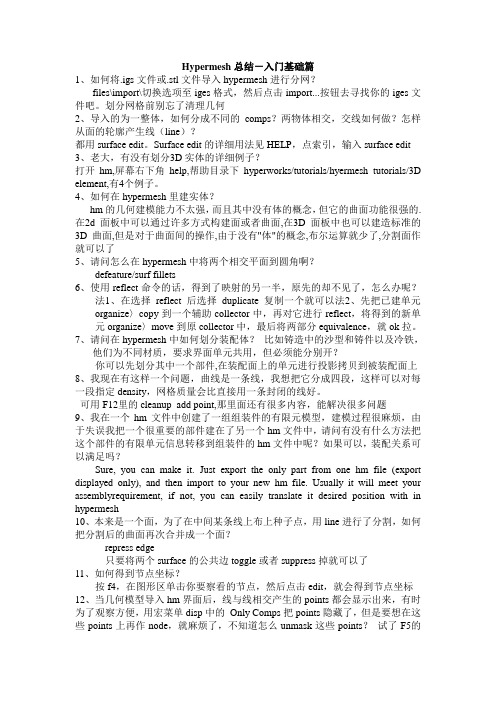
Hypermesh总结-入门基础篇1、如何将.igs文件或.stl文件导入hypermesh进行分网?files\import\切换选项至iges格式,然后点击import...按钮去寻找你的iges文件吧。
划分网格前别忘了清理几何2、导入的为一整体,如何分成不同的comps?两物体相交,交线如何做?怎样从面的轮廓产生线(line)?都用surface edit。
Surface edit的详细用法见HELP,点索引,输入surface edit 3、老大,有没有划分3D实体的详细例子?打开hm,屏幕右下角help,帮助目录下hyperworks/tutorials/hyermesh tutorials/3D element,有4个例子。
4、如何在hypermesh里建实体?hm的几何建模能力不太强,而且其中没有体的概念,但它的曲面功能很强的.在2d面板中可以通过许多方式构建面或者曲面,在3D面板中也可以建造标准的3D曲面,但是对于曲面间的操作,由于没有"体"的概念,布尔运算就少了,分割面作就可以了5、请问怎么在hypermesh中将两个相交平面到圆角啊?defeature/surf fillets6、使用reflect命令的话,得到了映射的另一半,原先的却不见了,怎么办呢?法1、在选择reflect后选择duplicate复制一个就可以法2、先把已建单元organize〉copy到一个辅助collector中,再对它进行reflect,将得到的新单元organize〉move到原collector中,最后将两部分equivalence,就ok拉。
7、请问在hypermesh中如何划分装配体?比如铸造中的沙型和铸件以及冷铁,他们为不同材质,要求界面单元共用,但必须能分别开?你可以先划分其中一个部件,在装配面上的单元进行投影拷贝到被装配面上8、我现在有这样一个问题,曲线是一条线,我想把它分成四段,这样可以对每一段指定density,网格质量会比直接用一条封闭的线好。
2024年度HyperMesh100基础培训教程

2024/2/2
30
多物理场耦合理场耦合是指在一个系统中同时存在多个物理场,并 且这些物理场之间相互影响、相互作用。
多物理场耦合分析方法
包括有限元法、有限体积法、边界元法等数值分析方法, 以及基于这些方法的多物理场耦合分析软件。
多物理场耦合应用
在航空航天、汽车、电子、能源等领域有广泛应用,如热 -结构耦合、流-固耦合、电-磁耦合等。
HyperMesh100基础培训教程
2024/2/2
1
目录
2024/2/2
• 软件介绍与安装 • 网格划分与编辑 • 材料属性与边界条件设置 • 结构分析与优化 • 碰撞仿真与安全性评估 • 联合仿真与高级应用
2
01
软件介绍与安装
Chapter
2024/2/2
3
HyperMesh100概述
强大的有限元前处理器
27
安全性评估指标解读
2024/2/2
乘员保护指标
通过评估乘员在碰撞过程中的伤害风险,如头部伤害指标(HIC)、 胸部压缩量、大腿压缩力等,判断车辆对乘员的保护效果。
车辆结构耐撞性指标
通过分析车辆结构在碰撞过程中的变形和吸能情况,如车身加速度、 车门变形量、前围板侵入量等,评估车辆结构的耐撞性能。
研究结构在静载作用下的应力、 应变和位移等响应,适用于桥梁 、建筑等静态结构的设计。
研究结构在热载荷作用下的热传 导、热应力和热变形等问题,适 用于航空航天、汽车等领域的热 设计。
22
分析结果查看与后处理
结果查看
通过HyperMesh的后处理功能 ,可以直观地查看分析结果,包 括应力、应变、位移、温度等云
图,以及动画演示等。
数据提取
(完整word版)hypermesh教程
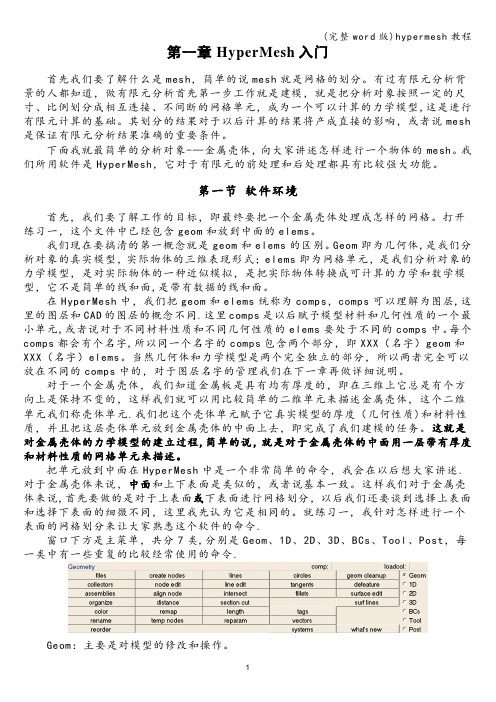
第一章 HyperMesh入门首先我们要了解什么是mesh,简单的说mesh就是网格的划分。
有过有限元分析背景的人都知道,做有限元分析首先第一步工作就是建模,就是把分析对象按照一定的尺寸、比例划分成相互连接、不间断的网格单元,成为一个可以计算的力学模型,这是进行有限元计算的基础。
其划分的结果对于以后计算的结果将产成直接的影响,或者说mesh 是保证有限元分析结果准确的重要条件。
下面我就最简单的分析对象-—金属壳体,向大家讲述怎样进行一个物体的mesh。
我们所用软件是HyperMesh,它对于有限元的前处理和后处理都具有比较强大功能。
第一节软件环境首先,我们要了解工作的目标,即最终要把一个金属壳体处理成怎样的网格。
打开练习一,这个文件中已经包含geom和放到中面的elems。
我们现在要搞清的第一概念就是geom和elems的区别。
Geom即为几何体,是我们分析对象的真实模型,实际物体的三维表现形式;elems即为网格单元,是我们分析对象的力学模型,是对实际物体的一种近似模拟,是把实际物体转换成可计算的力学和数学模型,它不是简单的线和面,是带有数据的线和面。
在HyperMesh中,我们把geom和elems统称为comps,comps可以理解为图层,这里的图层和CAD的图层的概念不同.这里comps是以后赋予模型材料和几何性质的一个最小单元,或者说对于不同材料性质和不同几何性质的elems要处于不同的comps中。
每个comps都会有个名字,所以同一个名字的comps包含两个部分,即XXX(名字)geom和XXX(名字)elems。
当然几何体和力学模型是两个完全独立的部分,所以两者完全可以放在不同的comps中的,对于图层名字的管理我们在下一章再做详细说明。
对于一个金属壳体,我们知道金属板是具有均有厚度的,即在三维上它总是有个方向上是保持不变的,这样我们就可以用比较简单的二维单元来描述金属壳体,这个二维单元我们称壳体单元.我们把这个壳体单元赋予它真实模型的厚度(几何性质)和材料性质,并且把这层壳体单元放到金属壳体的中面上去,即完成了我们建模的任务。
HYPERMESH入门指南5
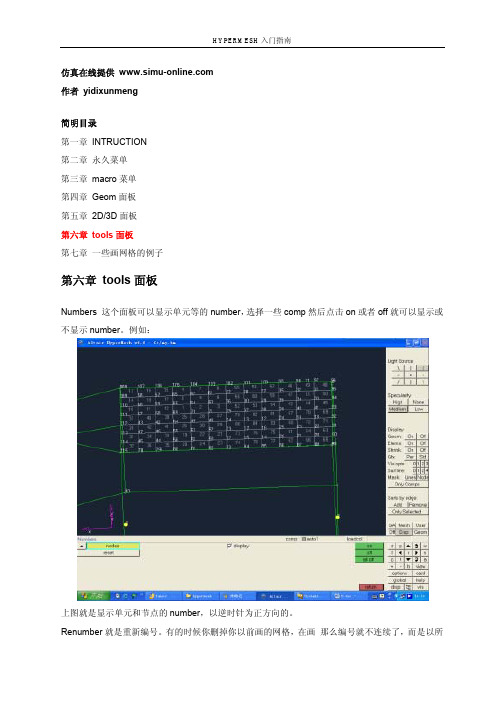
仿真在线提供 作者 yidixunmeng简明目录第一章INTRUCTION第二章永久菜单第三章macro菜单第四章Geom面板第五章2D/3D面板第六章tools面板第七章一些画网格的例子第六章 tools面板Numbers 这个面板可以显示单元等的number,选择一些comp然后点击on或者off就可以显示或不显示number。
例如:上图就是显示单元和节点的number,以逆时针为正方向的。
Renumber就是重新编号。
有的时候你删掉你以前画的网格,在画那么编号就不连续了,而是以所有的网格来编号的,包括你删掉的,虽然删掉了,但是number还在。
例如:下图中只有一个面有网格,而其他的面都没有,但是它的number不是从一开始的。
如果你renumber之后就可以了。
Renumber之后就可以看出示从一开始的了Count就是可以计算出面板上的comp等的数目,以elem为例,点击elem选择all,点击右面的select,就可以看出单元的数目了。
如果你点击all的话,面板上的所有选项的数目,如果选择displayed就可以显示与左下角最低下的选项有关的选项的数目了。
例如选择all选择displayedCheck elems就是检查单元的在这里要注意的是窗口右下角的选项,standard/assign plot/histogram 三个选项,各有不同。
Standard就是可以显示不合格的单元,assign plot可以显示单元的质量趋势/histogram可以以图表的方式来显示单元的质量。
举例如下,standard上图中我点击了length,则图中单元高亮显示,则表示单元不合格。
assign plot可以显示单元的某个质量参数的最大值和最小值。
histogram大家可以试一下。
Edges面板是用来查找自由边和合并2D单元节点的工具。
选择你需要的comp点击find就可以了,然后你再disp中就会看到^edges,然后关掉其他的comp你就可以观测这个comp了。
hypermesh入门篇
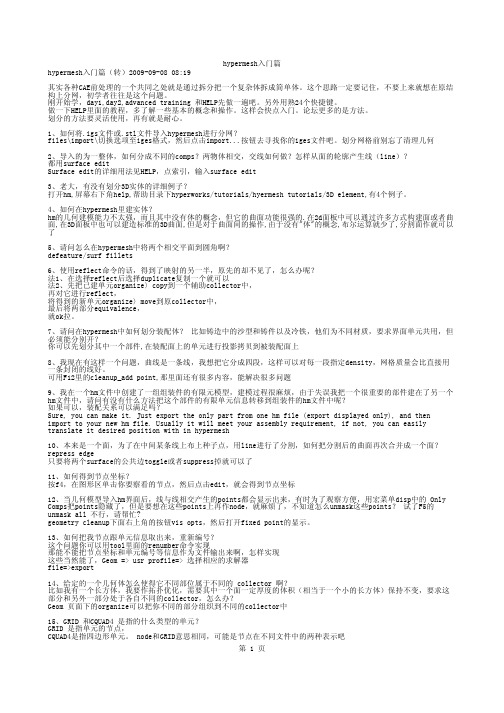
hypermesh入门篇(转)2009-09-08 08:19其实各种CAE前处理的一个共同之处就是通过拆分把一个复杂体拆成简单体。
这个思路一定要记住,不要上来就想在原结构上分网,初学者往往是这个问题。
刚开始学,day1,day2,advanced training 和HELP先做一遍吧。
另外用熟24个快捷键。
做一下HELP里面的教程,多了解一些基本的概念和操作。
这样会快点入门。
论坛更多的是方法。
划分的方法要灵活使用,再有就是耐心。
1、如何将.igs文件或.stl文件导入hypermesh进行分网?files\import\切换选项至iges格式,然后点击import...按钮去寻找你的iges文件吧。
划分网格前别忘了清理几何2、导入的为一整体,如何分成不同的comps?两物体相交,交线如何做?怎样从面的轮廓产生线(line)?都用surface editSurface edit的详细用法见HELP,点索引,输入surface edit3、老大,有没有划分3D实体的详细例子?打开hm,屏幕右下角help,帮助目录下hyperworks/tutorials/hyermesh tutorials/3D element,有4个例子。
4、如何在hypermesh里建实体?hm的几何建模能力不太强,而且其中没有体的概念,但它的曲面功能很强的.在2d面板中可以通过许多方式构建面或者曲面,在3D面板中也可以建造标准的3D曲面,但是对于曲面间的操作,由于没有"体"的概念,布尔运算就少了,分割面作就可以了5、请问怎么在hypermesh中将两个相交平面到圆角啊?defeature/surf fillets6、使用reflect命令的话,得到了映射的另一半,原先的却不见了,怎么办呢?法1、在选择reflect后选择duplicate复制一个就可以法2、先把已建单元organize〉copy到一个辅助collector中,再对它进行reflect,将得到的新单元organize〉move到原collector中,最后将两部分equivalence,就ok拉。
2024版HyperMesh100基础培训教程

2024/1/27
25
复杂模型简化策略
2024/1/27
删除重复面、线和点
去除模型中重复或冗余的几何元素, 减小模型规模。
合并相邻面
将相邻的小面合并为一个大面,减少 模型中的面片数量。
26
复杂模型简化策略
粗化网格
在保证分析精度的前提下,适当粗化网格可以降低模型规模。
删除不必要的节点和单元
去除对分析结果影响较小的节点和单元,进一步减小模型规模。
2024/1/27
强大的有限元前处理工具 HyperMesh100是一款功能强大的有限元前处理软件,支 持多种CAD数据格式导入,提供丰富的网格划分、材料属 性定义、边界条件设置等功能。
广泛的应用领域 HyperMesh100在汽车、航空航天、电子、船舶等领域有 着广泛的应用,可帮助工程师高效地进行结构分析、优化 设计等工作。
10
03
材料属性与边界条件设置
2024/1/27
11
材料属性定义
材料类型选择
根据分析需求,选择合适的材料 类型,如线弹性、弹塑性、超弹
性等。
2024/1/27
材料参数输入
输入材料的密度、弹性模量、泊松 比等基本参数。
材料属性赋值
将定义好的材料属性赋值给相应的 模型部件。
12
边界条件设置
01
02
通过定义弹性属性和阻尼来模拟部件间 的柔性连接,如橡胶、弹簧等。
2024/1/27
21
连接类型及创建方法
使用连接向导
HyperMesh 提供了连接向导功 能,通过简单的步骤引导用户创
建不同类型的连接。
手动创建连接
用户可以在模型树中选择需要连 接的部件,然后在属性管理器中
HyperMesh入门实例

8.保存文件如图14,
图表14
9.在BCs面板中OptiStruct运行分析,如图15;
图表15
10.在Post面板中用contour察看结果,如图16;
图16
图表3
3.在Geom面板点create nodes定义一个节点,如图4,
图表4
用circles画一个半径50mm的圆,如图5;
图表5
在2D面板点spline,以圆为边缘作一面,如图6
图表6
4.在collectors中定义一名plate的薄板,如图7;
图表7
编辑厚度为1mm,如图8
图表8
5.在2D面板中点automesh在面上画网格,在屏幕的数字上点左右键可以增加或减少格数,如图9;
HyperMesh入门实例
一个简单的例子,希望对初学者有用。
1.在屏幕右下global中,加载optistruct模版,如图1:
图表1
2.在collectors中定义一名为steel的材料,card image选择MAT1,如图2;
图表2
点creat/edit定义材料特性如图3,然后点return返回。
图表9
6.在BCs面板中选constraints定义圆周上的节点为固定点,如图10,
图表10
7.在collectors中定义名为force的加载,如图11;
图表11
在BCs中选forces定义一大小为10牛的力,如图12;
图表12
在BCs中用load steps定义载荷步force,如图13;loadcols选auto1和force.
- 1、下载文档前请自行甄别文档内容的完整性,平台不提供额外的编辑、内容补充、找答案等附加服务。
- 2、"仅部分预览"的文档,不可在线预览部分如存在完整性等问题,可反馈申请退款(可完整预览的文档不适用该条件!)。
- 3、如文档侵犯您的权益,请联系客服反馈,我们会尽快为您处理(人工客服工作时间:9:00-18:30)。
第一章 HyperMesh入门首先我们要了解什么是mesh,简单的说mesh就是网格的划分。
有过有限元分析背景的人都知道,做有限元分析首先第一步工作就是建模,就是把分析对象按照一定的尺寸、比例划分成相互连接、不间断的网格单元,成为一个可以计算的力学模型,这是进行有限元计算的基础。
其划分的结果对于以后计算的结果将产成直接的影响,或者说mesh是保证有限元分析结果准确的重要条件。
下面我就最简单的分析对象——金属壳体,向大家讲述怎样进行一个物体的mesh。
我们所用软件是HyperMesh,它对于有限元的前处理和后处理都具有比较强大功能。
第一节软件环境首先,我们要了解工作的目标,即最终要把一个金属壳体处理成怎样的网格。
打开练习一,这个文件中已经包含geom和放到中面的elems。
我们现在要搞清的第一概念就是geom和elems的区别。
Geom即为几何体,是我们分析对象的真实模型,实际物体的三维表现形式;elems即为网格单元,是我们分析对象的力学模型,是对实际物体的一种近似模拟,是把实际物体转换成可计算的力学和数学模型,它不是简单的线和面,是带有数据的线和面。
在HyperMesh中,我们把geom和elems统称为comps,comps可以理解为图层,这里的图层和CAD的图层的概念不同。
这里comps是以后赋予模型材料和几何性质的一个最小单元,或者说对于不同材料性质和不同几何性质的elems要处于不同的comps中。
每个comps都会有个名字,所以同一个名字的comps包含两个部分,即XXX(名字)geom 和XXX(名字)elems。
当然几何体和力学模型是两个完全独立的部分,所以两者完全可以放在不同的comps中的,对于图层名字的管理我们在下一章再做详细说明。
对于一个金属壳体,我们知道金属板是具有均有厚度的,即在三维上它总是有个方向上是保持不变的,这样我们就可以用比较简单的二维单元来描述金属壳体,这个二维单元我们称壳体单元。
我们把这个壳体单元赋予它真实模型的厚度(几何性质)和材料性质,并且把这层壳体单元放到金属壳体的中面上去,即完成了我们建模的任务。
这就是对金属壳体的力学模型的建立过程,简单的说,就是对于金属壳体的中面用一层带有厚度和材料性质的网格单元来描述。
把单元放到中面在HyperMesh中是一个非常简单的命令,我会在以后想大家讲述。
对于金属壳体来说,中面和上下表面是类似的,或者说基本一致。
这样我们对于金属壳体来说,首先要做的是对于上表面或下表面进行网格划分,以后我们还要谈到选择上表面和选择下表面的细微不同,这里我先认为它是相同的。
就练习一,我针对怎样进行一个表面的网格划分来让大家熟悉这个软件的命令。
窗口下方是主菜单,共分7类,分别是Geom、1D、2D、3D、BCs、Tool、Post,每一类中有一些重复的比较经常使用的命令。
Geom:主要是对模型的修改和操作。
1D:主要是对线单元的修改和操作。
2D:是对平面单元的修改和操作。
3D:是对固体单元的修改和操作。
BCS:边界条件。
TOOL:使用的方法。
POST:后处理的命令。
窗口右下方是对视图进行操作的一些命令,这些命令有快捷键。
窗口右上方是灯光效果,对于mesh本身不很重要。
窗口右侧是视图种类的选择。
第二节 HyperMesh软件的基本操作在HyperMesh中所有操作和命令都可以通过点击命令面板中的按钮实现,而通过键盘与鼠标的组合可以方便快捷的实现一些基本操作。
熟练掌握以下介绍的这些操作可以在工作中节省很多时间。
一、模型的旋转与移动(1)模型的旋转:Ctrl+鼠标左键(2)模型的平移:Ctrl+鼠标右键(3)放大模型:敲击键盘z键后用鼠标划出所需的放大位置(4)模型复位:键盘F键(5)模型的缩放:敲击键盘s键后,按住鼠标左键拖拽二、mesh命令快捷键位置F1 F2 F3 F4 F5 F6 F7 F8 F9 F10 F11 F12作用选择颜色删除替代测量隐藏编辑单元靠齐编辑点线的编辑检查质量co mp设置自动MESH加SHIF T 删点找边界移动查找切割单元投影编辑面调法线移动平滑单元在这里有一点需要说明的是,用快捷打开的命令在转变模型视图的时候会自动退出,有些情况下我们需要在一个命令完成前变换视图方式,在这种情况下就需要在命令面板中通过点击命令按钮来打开命令,而不能用快捷键打开。
如在用automesh命令时,我们有时需要通过0-D与3-D转换来方便对所mesh面的选取。
这时如果我们用快捷键F12打开automesh命令,在3-D选取面后转换0-D时命令就会自动退出,这样我们刚才选取面的工作就浪费了。
而通过点击命令按钮来打开的命令就不存在的问题,并且我们可以在这个命令上面叠加一个快捷键打开的命令,而从面板打开的命令仍然可以保持原来的设置。
也就是说,通过点击命令按钮来打开的命令只要不点return退出,我们对这个命令做的设置(如方向点,选取的单元)都会保持不变。
我们也可以利用这个特性方便我们的工作,在稍后的调节单元质量章节我们就会用这个特性方便我们工作。
读者朋友可以在今后的工作中灵活的运用此特性。
第三节命令面板的主要命令一.Geom的主要命令:create nodes: 是对点的操作。
node edit:align:排列点。
distance:可以测量点和点距离,同时还可以改变距离,还可以测量角度,建立两点间的中点。
renmap:重新排列点,是所选的点均匀的分布在一根线上。
(不是经常使用)temp node: 可以删除点。
lines: 建立直线和曲线和建立中线edit line:对线的编辑。
包括:分割,合并,延长。
intersect:可以延某一个面切出来的表面特征的线。
Section:length:reparam:circles:可以建立一个圆,建立一段弧,可以找到圆的圆心。
tangents:找一根线的切线方向。
tags:vectors:system:建立局部坐标系。
geom cleanup:是对模型的外表面的线进行操作的。
可以忽略一些影响网格质量的线。
defeature:可以忽略一些小的导角。
surface edit: 对面的操作,可以切割一个面。
surflines:midsurface:建立中面。
二.2D的主要命令:organize: 把单元或suf转移或者复制道你想移动的comp中。
color: 给comp辅以自己喜欢的颜色rename: 重新对comp命名。
rule: 用于点对线,或者是点对点来生成element的方法。
spline:闭合的线进行meshskin:drag:沿着方向拉伸单元。
spin:做washerline drag:沿着线mesh。
elem offset把单元放到中面。
automesh:自动化分网格。
smooth:平滑单元间的节点。
edit element:编辑单元。
split:切割单元,主要用于切割固体单元,将四边形单元切割为三角形。
replace:两点合并为一点。
detach:分开合并在一起的单元。
order change:将一阶单元转换成二阶单元。
三.Toolsfind:找到单元。
mask:隐藏delete:删除translate:移动点,单元。
rotate:旋转点,旋转单元。
scale:缩放。
reflect:反射单元。
project:投影position:位置不同的点对点的转移单元。
check elems:检查单元。
edges:检查边界。
faces检查固体单元边界normals:调整单元的法线方向。
renumber:从新计算单元的信息。
count:统计单元的信息。
四.控制面板命令在整个HyperMesh 界面的右下角,有一个控制面板,其中一些是模型的旋转、缩放的命令,十分容易理解,这里不作赘述,我们重点需要介绍的是 disp、global和vis 这几个命令。
1.disp即 display在这个命令中可以控制模型操作的显示与否。
上图显示即disp命令面板,图中左侧的是可选择的操作对象,名字前面的方框中打勾的操作对象就可以显示在主操作面板中,通过鼠标左键选择,右键取消。
图中右侧有一些控制命令,none为全部关掉,all为全部打开,reverse是反选。
点击comp前面的箭头,会出现一些选项,这些都是可以显示在主面板中的选项,不过我们在做建模工作时一般不需要。
点击elems前面的双箭头,可以在element和geometry之间切换,在建模工作时经常需要切换。
2.global命令选项解释template file 选择与分析软件的接口模板component 选择当前的编辑层systcol 选择当前编辑的坐标系loadcol 选择当前编辑的荷载层element size 定义建模时的单元尺寸3.Option命令软件中的一些选项,基本保持默认设置即可,对操作没有太多的影响。
根据我们的经验,最好不要选取modeling中的fix points。
将grahics中的engine 设置为performance;将 bitmap animation 和 view acceleration 都设置为none。
这样会提高显示效果,减少占用电脑资源。
第四节操作对象的选取我们在做建模工作时,必然要选取操作对象,如点、单元、几何模型的表面等,当然我们可以用鼠标左键一个一个点击选取,但是这样做费时费力,HyperMesh为我们提供了多种更加方便的选取方式,灵活的运用这些选取方式,并配合我们后面介绍的一些命令及其特点,可以方便的完成很多工作。
下面我为大家一一介绍。
打开任何一个命令,如automesh,在标有element的黄色区域内点击鼠标左键,会出现一个复选框,这些都是选择单元的一些方法,我们称之为选择菜单。
1.by window:可以通过鼠标左键定义一个选择区域,在这个区域内的单元都会被选中。
这里有一个小敲门,HyperMesh可以记住上一次定义的框选区域,甚至是在不同的命令中,所以我们如果要选择一个区域,但要以另一个层为参考时,可以打开参考层进行框选,而后用disp命令关掉参考层,再进行选择,这样就可以选中我们所需要层的单元而不选择参考层的单元。
但要注意不要转动或移动模型的位置。
by window还有一个功能就是将选择好的对象去除,选好需要去除的对象区域后点击reject entities即可。
2.displayed:当前显示的所有单元。
3.all:模型中的所有单元。
4.reverse:在所有显示的单元中反选。
5.by collector;选择某一层中的所有单元。
6.on plane:选择某一平面内的所有单元。
7.retrieve:调出存储的单元。
8.save:存储选择好的单元。
9.by id:通过单元的ID号选择。
